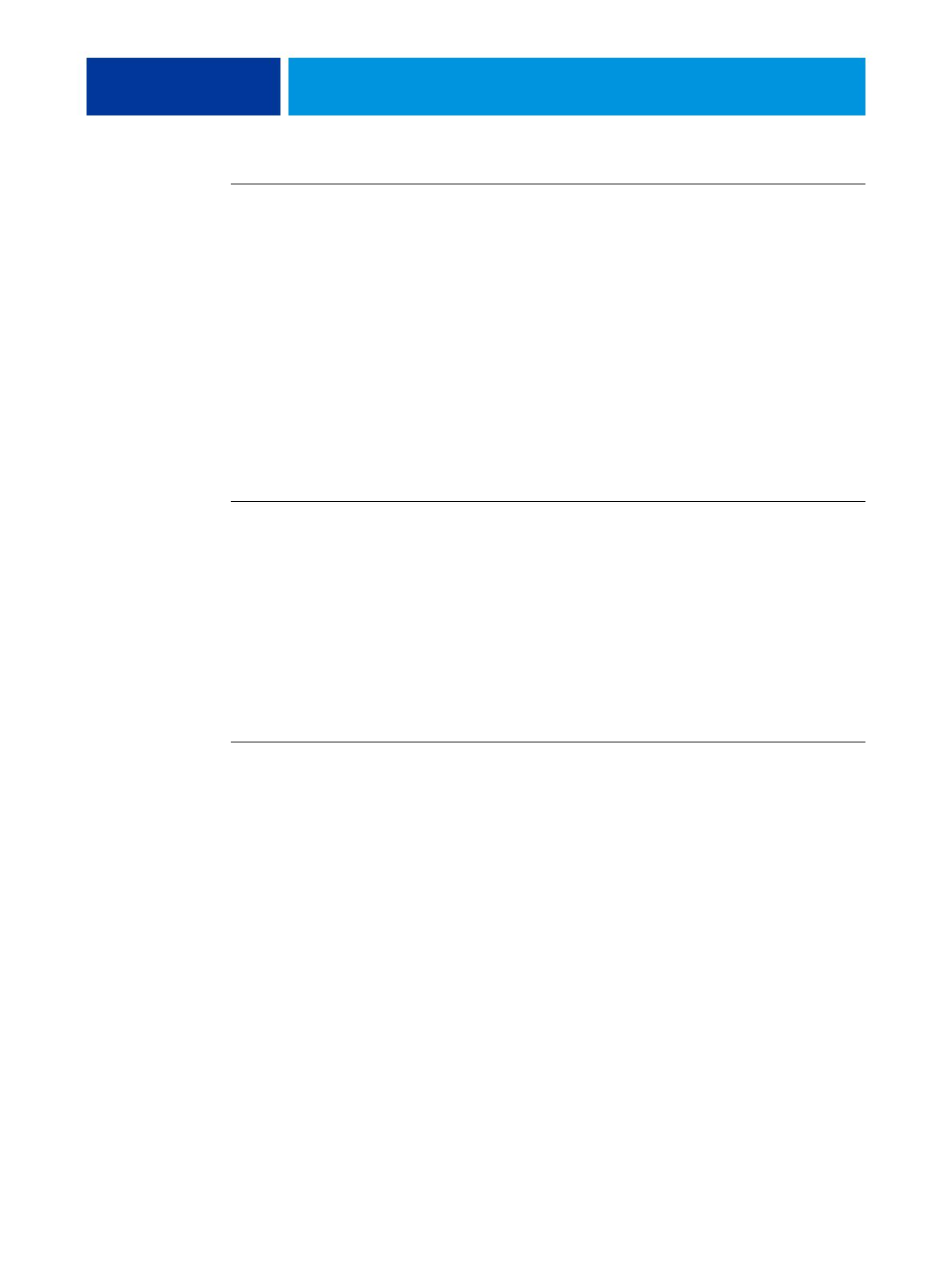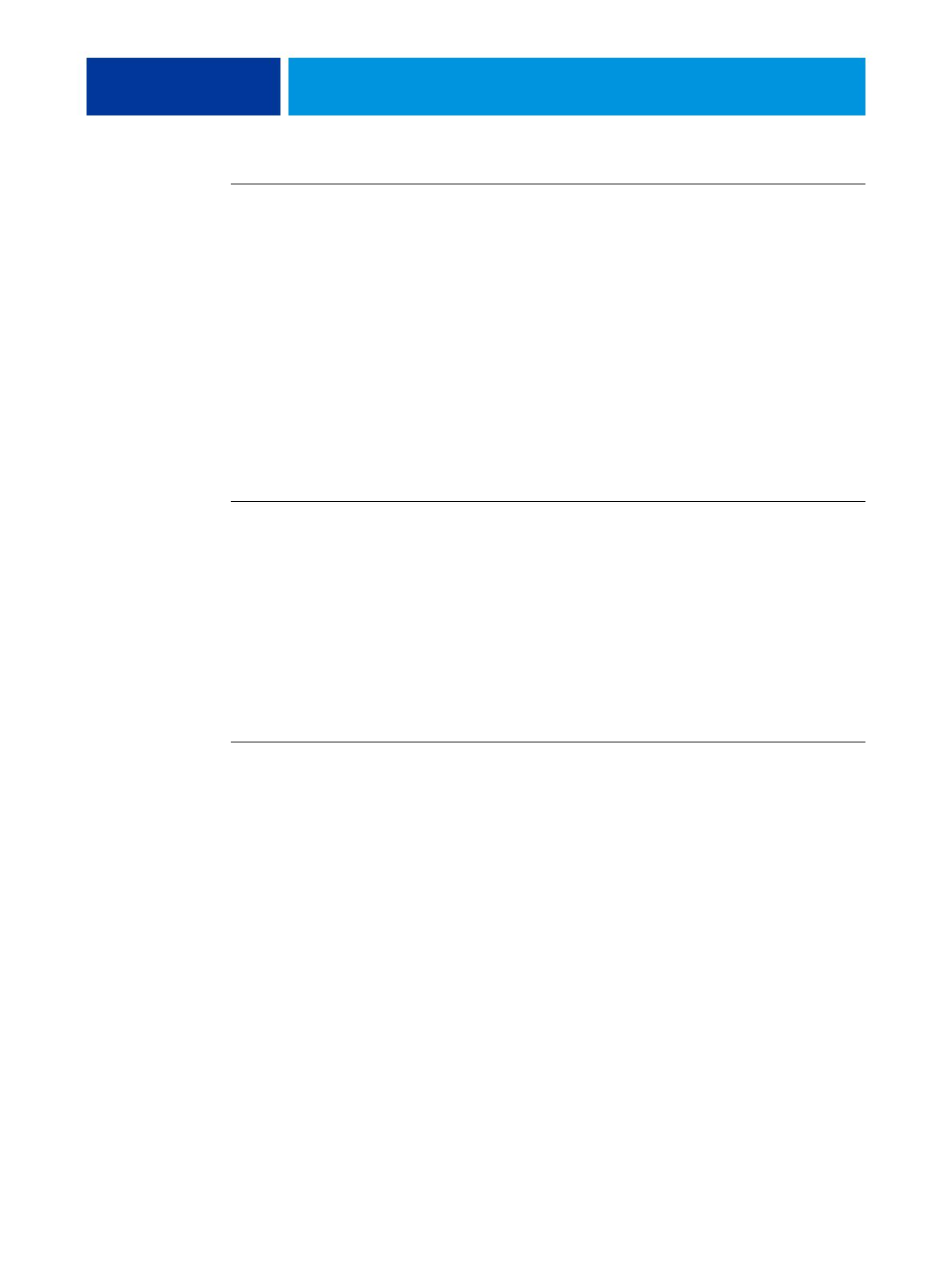
INTRODUÇÃO 13
PARA MODIFICAR O SOFTWARE DO USUÁRIO USANDO O INSTALADOR DO DVD DO SOFTWARE DO USUÁRIO
1 Insira o DVD do software do usuário na unidade de DVD do computador.
2 Na janela exibida, selecione Modificar, Reparar ou Remover.
3 Siga as instruções na tela.
Se o computador não tiver uma unidade de DVD, você poderá instalar o software do usuário
do Fiery EX4112/4127 na rede. Solicite ao administrador da rede o endereço IP ou o nome
do servidor DNS do Fiery EX4112/4127.
Também é possível instalar o software do usuário a partir do Fiery EX4112/4127 na Internet.
Peça ao administrador de rede o endereço IP do Fiery EX4112/4127.
Use o navegador para acessar o WebTools. Para obter informações completas sobre requisitos
de navegador e sistema, consulte Bem-vindo.
PARA INSTALAR O SOFTWARE DO USUÁRIO EM UM COMPUTADOR COM WINDOWS ATRAVÉS DA REDE
1 Clique em Iniciar, selecione Executar e digite “\\endereço IP” ou “\\nome do servidor DNS”
do Fiery EX4112/4127.
2 Digite o nome do usuário e a senha, se necessário.
Consulte seu administrador de rede para ver se uma senha é necessária.
3 Clique duas vezes no diretório PC_User_SW.
4 Clique duas vezes no ícone do Master Installer.
5 Siga as instruções na tela.
PARA INSTALAR O SOFTWARE DO USUÁRIO EM UM COMPUTADOR COM WINDOWS POR MEIO DA INTERNET
1 Inicie o navegador de Internet.
2 Digite o endereço IP ou o nome DNS do Fiery EX4112/4127.
A página inicial do Fiery EX4112/4127 é exibida.
3 Clique na guia Downloads.
4 Clique no link do software que deseja instalar.
5 Escolha Executar para abrir o arquivo ou Salvar para salvá-lo no computador.
6 Se escolher Executar, vá para a etapa 9.
7 Se escolher Salvar, procure o local onde deseja salvar o arquivo USERSWMI.exe e clique em
Salvar.
O arquivo é descarregado do Fiery EX4112/4127.
8 Clique duas vezes no arquivo USERSWMI.exe.
9 Escolha abrir o arquivo ou salvá-lo no computador.